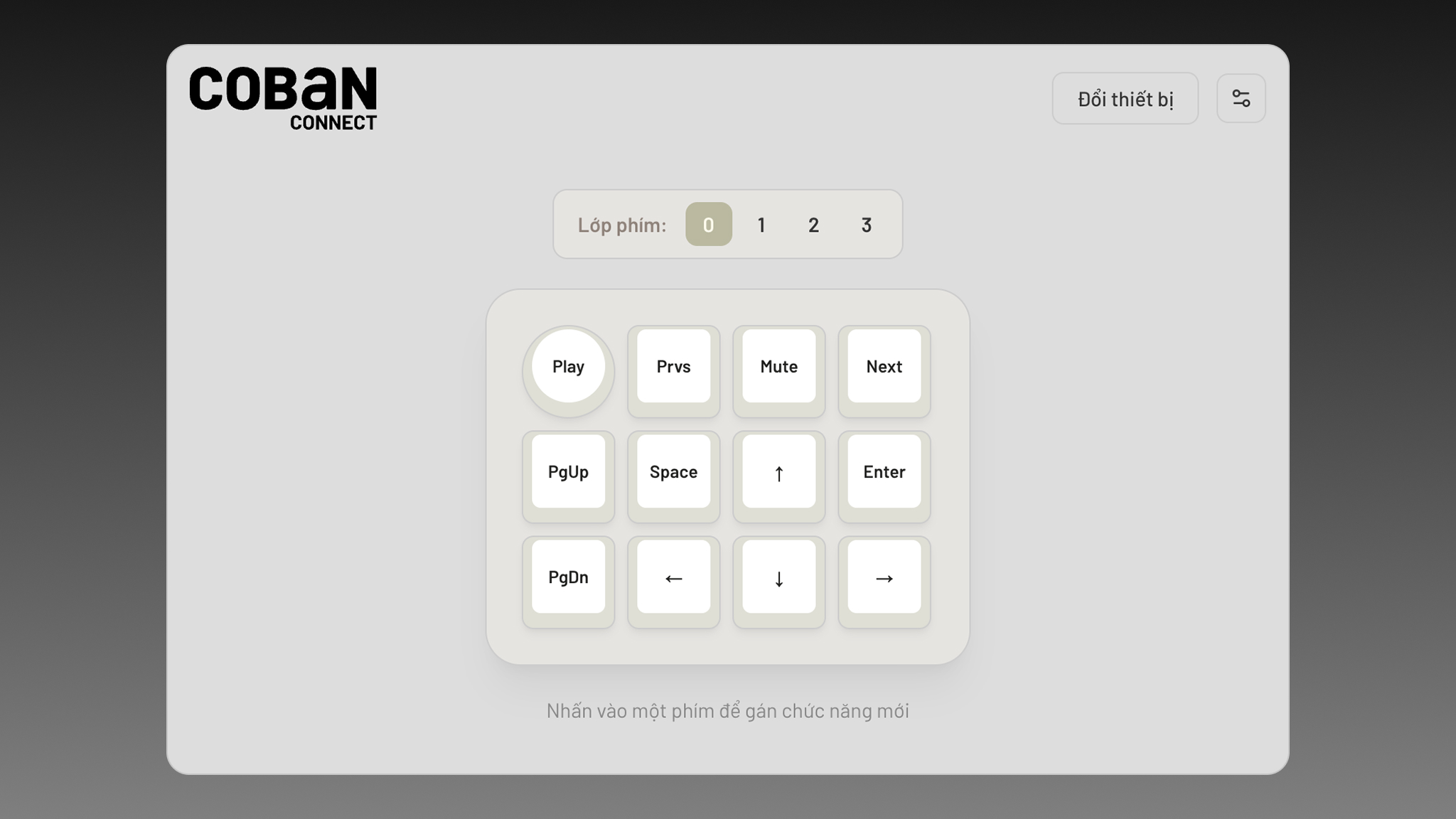
Thuần Việt – Dễ dùng
Sau bao ngày ấp ủ, cuối cùng sản phẩm mới nhất của tụi mình – Coban Connect – cũng đã sẵn sàng đến tay các bạn!
Chỉ cần nhấn “Kết nối”, chọn thiết bị là có thể bắt đầu dùng ngay. Không cần các bước cài đặt rườm rà!
– Coban Connect chỉ tương thích với trình duyệt Chrome –
Ưu điểm của Coban Connect
- Có tiếng Việt và tiếng Anh
- Không cần cài đặt rườm rà
- Không cần phải nhập code chức năng rườm rà
- Hỗ trợ tuỳ chỉnh chức năng riêng cho bàn phím Coban
- Giao diện màu sáng và màu tối
Bắt đầu sử dụng
Bước 1: Kết nối Coban và máy tính
- Bàn phím tương thích với hầu hết các hệ điều hành hiện nay: MacOS, Windows, iOS, iPadOS, Android.
- Vui lòng sử dụng cáp USB-C có khả năng truyền dữ liệu.
Bước 2: Truy cập vào Coban Connect
- Hãy sử dụng trình duyệt Chrome, các trình duyệt khác như Safari không được Coban hỗ trợ.
Bước 3: Bấm vào nút “Kết nối” và chọn thiết bị
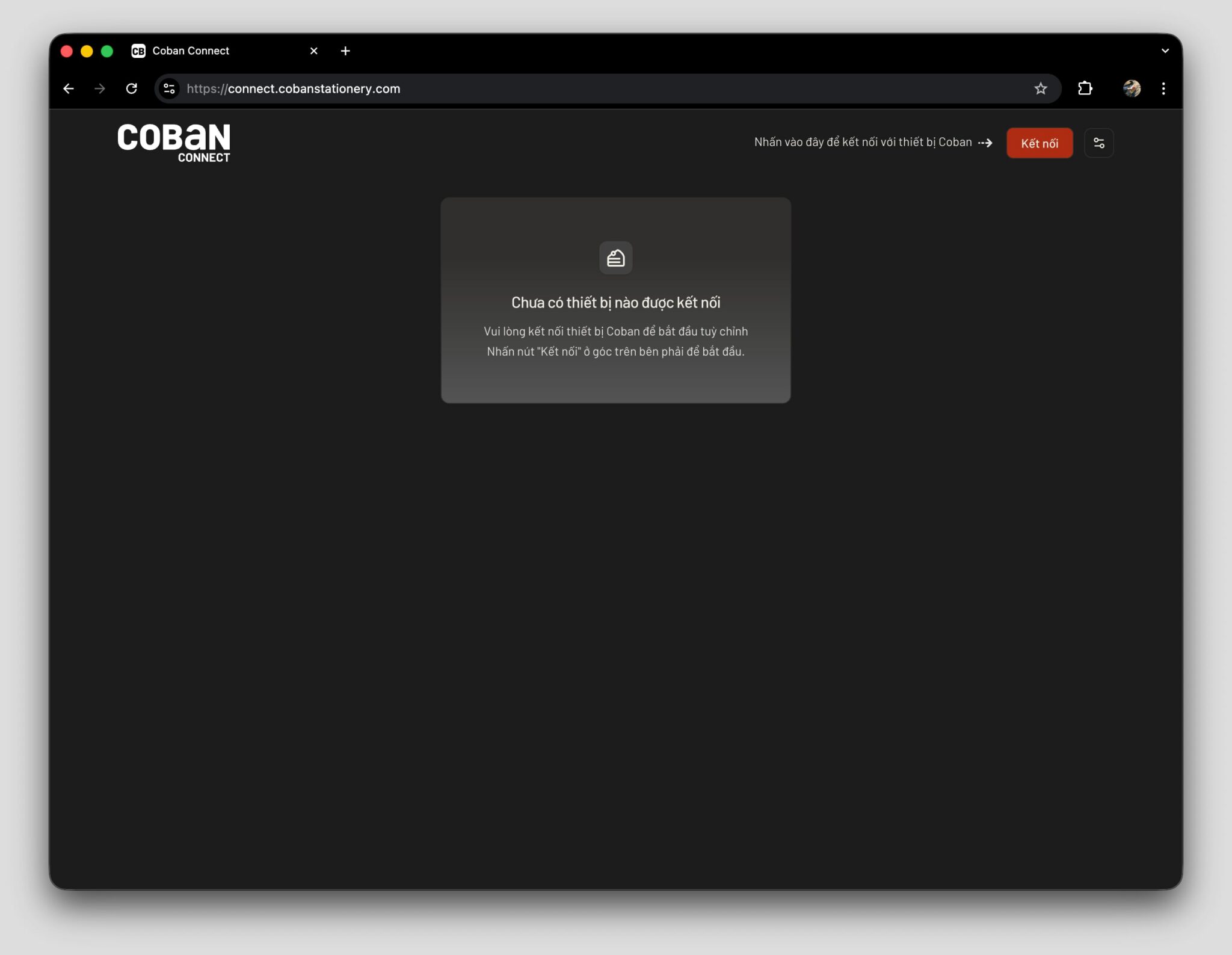
Bước 4: Bắt đầu sử dụng
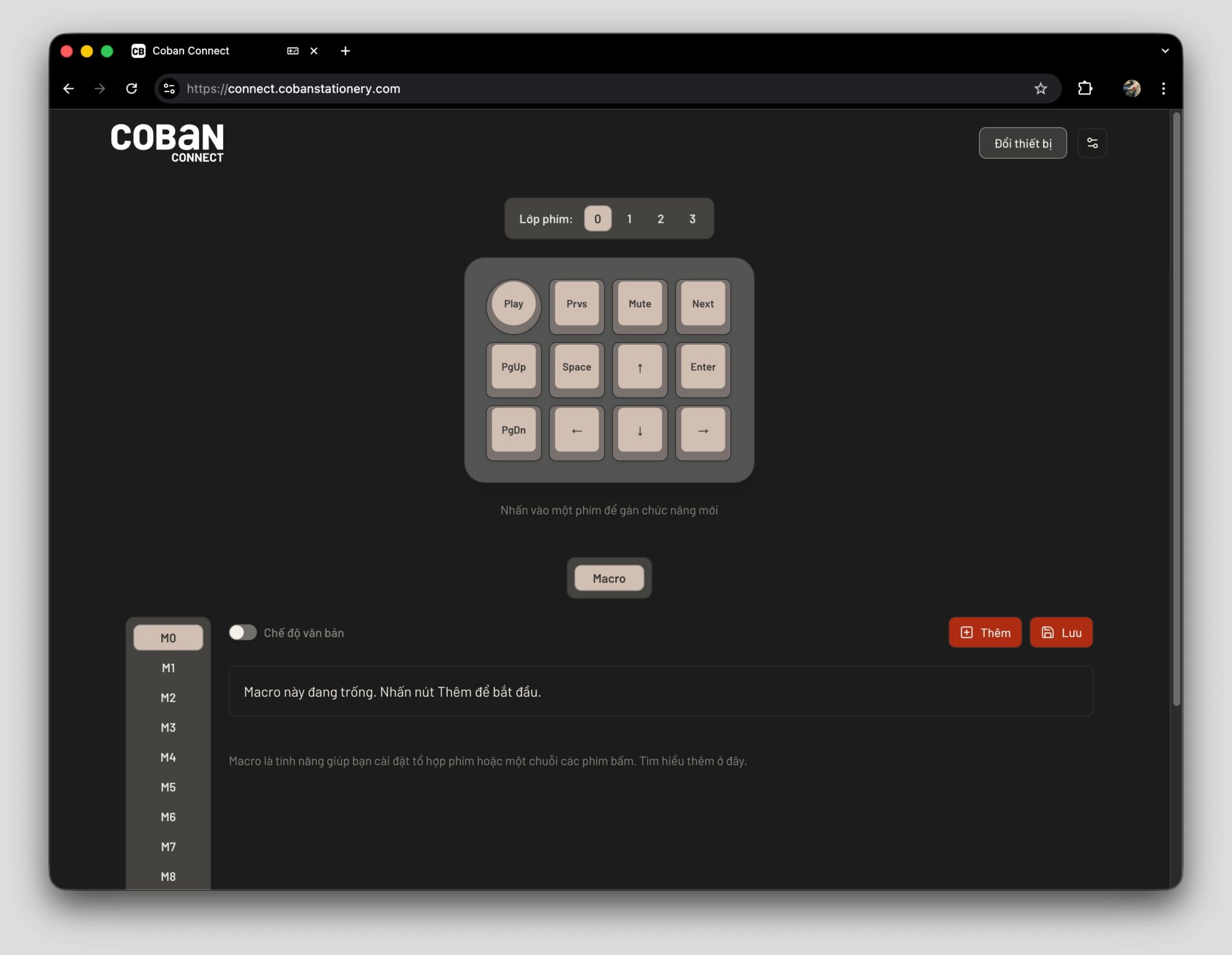
Sau khi thiết bị kết nối thành công, giao diện của Coban Connect sẽ hiện ra như hình
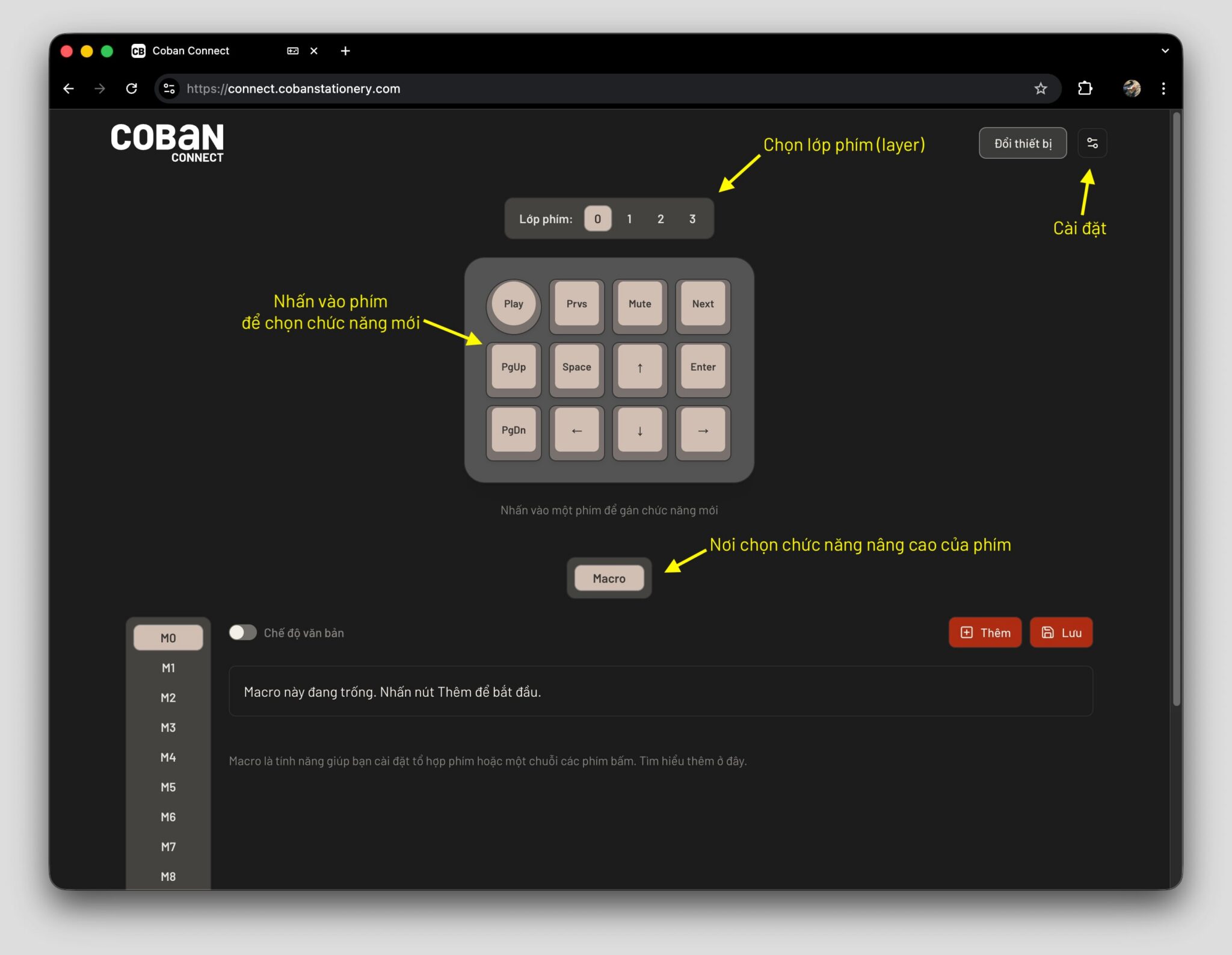
Gán chức năng phím
Để gán chức năng cho một phím:
- Click chuột lên phím mong muốn. (Click chọn lớp phím mong muốn nếu muốn)
- Bảng chức năng sẽ hiện ra, chọn chức năng mà bạn muốn
Đối với núm xoay, cách gán sẽ tương tự như phím bình thường. Khác biệt một xíu đối với chức năng xoay: khi bạn rê chuột lên núm xoay thì chức năng xoay trái và xoay phải sẽ hiện ra, bạn click chuột vào sẽ hiện ra bản chọn chức năng mới nhé!
Chức năng nâng cao
Tuỳ theo mẫu bàn phím của bạn, các chứ năng nâng cao sẽ hiện ra.
Các chức năng có thể kể đến như Macro, đèn từng phím hoặc đèn nền.
Tuỳ chỉnh Coban Connect
Các bạn có thể tuỳ chỉnh giao diện của Coban Connect bằng cách nhấn vào nút trên cùng bên phải:
- Tuỳ chọn ngôn ngữ: VI (Tiếng Việt), EN (Tiếng Anh)
- Tuỳ chọn chủ đề: Tự động, Tối hoặc Sáng
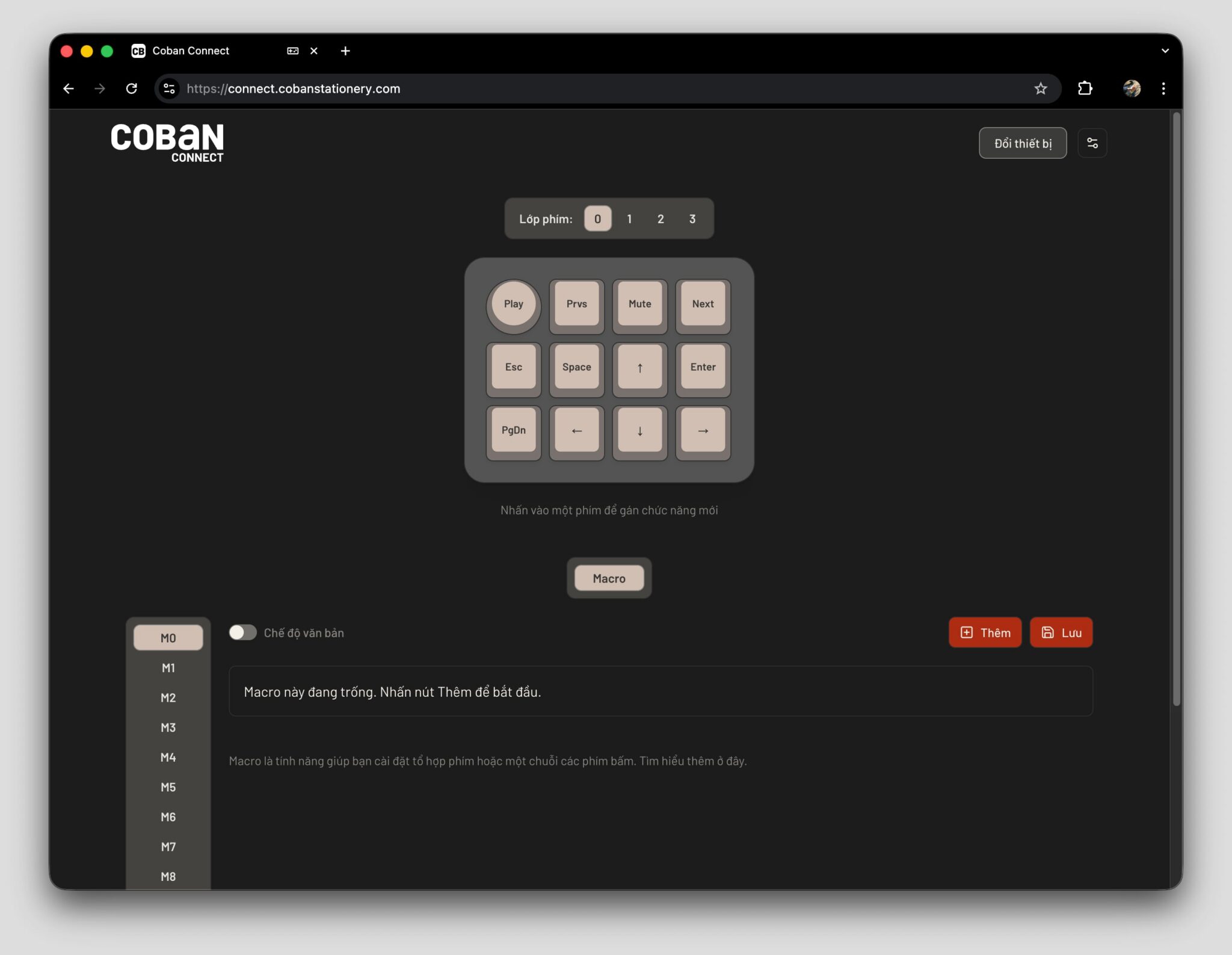
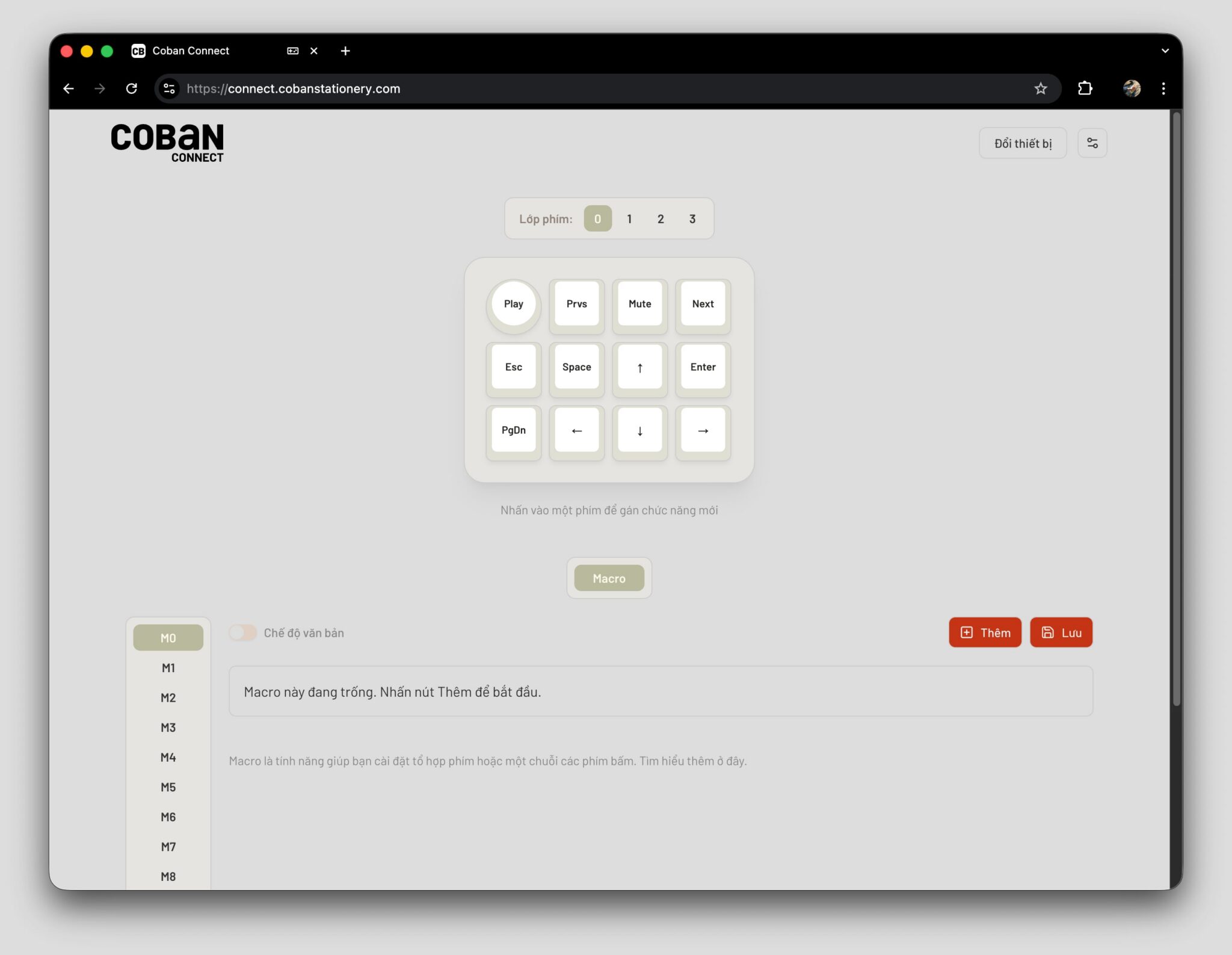
– Coban Connect chỉ tương thích với trình duyệt Chrome –